Gmail’ in Az Bilinen Yönleri
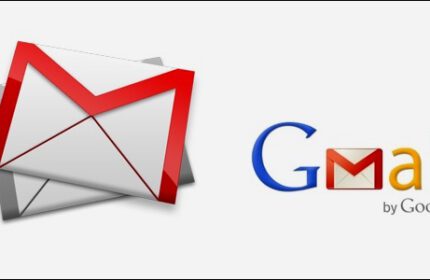
Ücretsiz web posta hizmeti olan Gmail, Google arama teknolojisi ile bir bütün olarak hizmet verdiğinden kullanıcılar için önemli olan posta iletilerinin yanı sıra dosyaları da sonsuza dek saklayabilir, ayrıca istenildiği zaman herhangi bir bilgiye ulaşmanız gerektiğinde de kolay ve çabuk bir şekilde arama yapma imkanı sunabilmektedir.
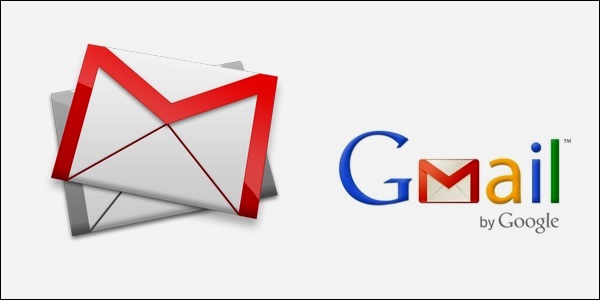
Yahoo Mail, Hotmail gibi diğer e-posta istemcilerinin arayüz görünümüne alışmış kullanıcılar için ilk zamanlarda Gmail’ in sunduğu o klasik arayüz yadırgansa da her geçen gün kendini geliştirerek kısa süre içerisinde tüm dünya tarafından bilinen ve en çok kullanılan hizmetlerden biri hâlini aldığını söyleyebiliriz.
Sözü fazla uzatmadan e-postalarınızı daha ustaca yönetebileceğiniz ipucu bilgilerine geçelim.
Gelen Kutusu Üzerinde Arama Yapma
Gmail’ e gelen binlerce e-postanın yer aldığı ortam üzerinde arama işlemini sorunsuz bir şekilde gerçekleştirdiği söylenilebilir. Arama kutusu üzerine e-postayı gönderen kişiyi veya herhangi bir cümle araması yapılabildiği gibi farklı komutlar yazılması sonucunda daha detaylı aramalarda yaptırmanızı mümkün kılmaktadır. Bu komutlara örnek verecek olursak;
Is:unread – Okunmamış e-postaları karşımıza getirmektedir.
Has:attachment – Gelen e-postalar içerinde ek dosyası olanları karşımıza getirmektedir.
From:istenilen mail adresi – Belirtilen e-posta adresinden gelen mailleri karşımıza getirmektedir.
newer_than:4d – Son 4 gün içinde gönderilen iletileri karşımıza getirmektedir.
Farklı komutları birlikte yazarak arama işlemini daha da detaylandırabilirsiniz.
Örneğin; is:read is:starred from:KILIC şeklinde yazarak arama yapıldığında anlam olarak KILIC’ tan gelen okunmuş ve yıldızla işaretlenmiş iletileri karşımıza getirecektir.

Yukarıdaki resim üzerinde görüldüğü gibi is:unread has:attachment yazılarak arama yapıldığında ise okunmamış ve eki olan iletileri karşımıza getirmektedir.
Bu komutların haricinde Gmail tarafından sunulan diğer tüm arama komutlarına Google Destek sayfası üzerinden de ulaşabilirsiniz.
Kısayollar
Gmail’ i kullanırken yapmış olduğunuz işi adeta hızlandırıp kolaylaştıracak çok sayıda kısayola sahip olduğunuzu biliyor muydunuz?
Örneğin içerisinde birden fazla e-posta barındıran herhangi birine girdiğinizde “n ve p” tuşlarını kullanarak e-postalar arasında aşağı-yukarı şekilde gezinebilirsiniz. “Ctrl+Enter” (Bu kombinasyon sayesinde yazdığınız maili göndermenizi sağlar), gelen herhangi bir iletiyi de açmak için “Enter” tuşuna basmanız yeterli olmaktadır.
Buna benzer daha fazla kısayol özelliğini etkinleşmek isterseniz, sağ üst tarafta yer alan “Çark” simgesi üzerinden “Ayarlar“sekmesine tıklayınız. Buradan “Klavye kısayolları” başlığı altında “Klavye kısayolları açık” sekmesini işaretlemeniz yeterli olacaktır. Bu işlem ile açılan kısayollar aşağıda yer almaktadır.
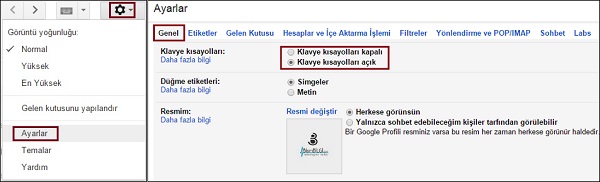
c – Yeni bir e-posta oluşturmanızı sağlar.
d – Yeni bir sekmede e-posta oluşturmanızı sağlar.
/ – İmleci arama kutusuna yönlendirir.
Bu kısayolların haricinde Gmail tarafından sunulan diğer tüm arama kısayollara Google Destek sayfası üzerinden de ulaşabilirsiniz.
Belirleyeceğiniz Tarzda E-postaları Düzenleyin
Gmail’ i oluşturduktan sonra otomatik olarak “Varsayılan” şeklinde gelen e-postalarınız, kronolojik bir düzen doğrultusunda sıralanmakta. Bunu da açıklamak gerekirse kronolojik sıralamaya göre son gelen e-posta en üstte görünecek şekilde yer almakta. Sizde farklı bir düzen içerisinde gözükmesini isteyebilirsiniz. Bu görünümü değiştirmeniz elbette ki mümkün.
Sağ üst tarafta yer alan “Çark” simgesi üzerinden “Ayarlar” sekmesine tıklayınız. Buradan üstte üçüncü sekme olan “Gelen Kutusu” na tıklamanız sonucunda “Gelen Kutusu türü” başlığı yanında “Varsayılan” olarak yer alan aşağı yönlü açılan sekmeyi tıkladığınızda öncelikli görmek istediğiniz işlemleri buradan şekillendirebilirsiniz.

Ön izleme Bölmesi Ekleme
Eğer daha önceden başka e-posta istemcilerinin arayüz görünümüne alıştıysanız, Gmail’ in sunduğu o klasik arayüz görünümüne alışmanız biraz sıkıcı olabilir. Neyse ki, Gmail’ in de farklı görünümleri bünyesinde barındıran Laboratuvarı mevcut.
Bu kısıma ulaşabilmeniz için sağ üst tarafta yer alan “Çark” simgesi üzerinden “Ayarlar” sekmesine tıklayınız. Buradan üstte sekizinci sekme olan “Labs” a tıklamanız sonucunda karşınıza gelen pencereden etkinleştirmek istediniz görünümleri “Etkinleştir” seçtikten sonra altta yer alan “Değişiklikleri Kaydet” tıklıyoruz. Sonrasında “Gelen Kutusu” na gidip, sağ üst tarafta yer alan “Çark” simgesi iki solunda yer alan “Bölme” sekmesine tıkladıktan sonra karşımıza gelen “Dikey Bölme“, “Yatay Bölme” seçeneklerinden size uygun olanı seçebilir, ya da “Bölme Yok” seçeneğinin seçilmesi ile de standart olarak gelen görünümde kalmasını sağlayabilirsiniz.
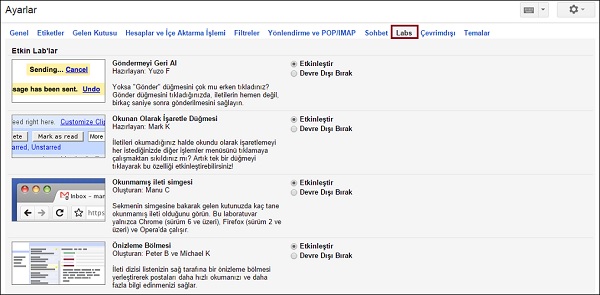
@ İşaretinden Önce Nokta Konulması
ornekmailadresi@gmail.com isminde bir mail adresine ileti göndermek istiyorsunuz. Belirtilen mail adresinin yanı sıra ornekmail.adresi@gmail.com şeklinde araya nokta konularak da gönderme yapabilirsiniz. Bu ayrı bir adres olmadığından yine mail bu adrese ornekmailadresi@gmail.com gider.
Yine aynı mantıkla bakacak olursak o.r.n.e.k.m.a.i.l.a.d.r.e.s.i@gmail.com bu şekilde belirleseniz dahi yine sonuç değişmeyeceğini deneme yoluyla da görebilirsiniz.
Kullanıcı Adından Hemen Sonra + Kelime Eklenmesi
Web posta hizmeti Gmail’ de kullanıcı adından hemen sonra “+” işaretini koyup farklı bir kelime ekleyebilirsiniz.
ornekmailadresi@gmail.com isminde bir mail adresi düşünelim.
ornekmailadresi+aceleposta@gmail.com şeklinde de belirtebiliriz.
Her şekilde ornekmailadresi@gmail.com bu mail adresine ileti gelmektedir.
E-postanız Okunduğunda Okundu Bildirimi Alın
Direkt olarak Google tarafından sağlanan bir özellik değil. Bu özellikten kısaca bahsetmek gerekirse WhatsApp üzerinden mesaj gönderdiğimizde mesajların iletilip iletilmediği ve sonrasında okunup okunmadığı konusunda anlamamıza olanak sağlayan mavi tik özelliğinin kullanılması işlemi.
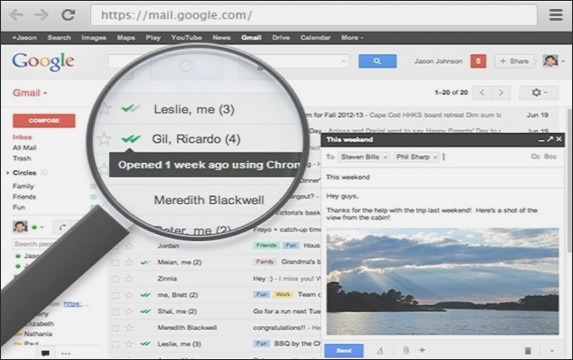
Chrome üzerinde çalışan bu eklenti Gmail’ e aktarılmakta. MailTrack.io tarafından geliştirilen eklenti ile göndermiş olduğunuz iletilerin okunup okunmadığını bu sayede görebiliyorsunuz.
Farklı filtreleme ve sıralama araçları sayesinde e-postaları daha kolay ve hızlı bulma açısından zaman kazandıran web posta hizmeti Gmail’ in az bilinen yönleri hakkında bilgi vermek istedim. Umarım faydalı olabilmiştir.

